Lý giải cho số lượng khủng pop-up trên màn hình máy tính của bạn đó là nhiễm virus. Một số loại virus phần mềm quảng cáo bất chính hoặc PUP hiện đang gây nguy hiểm cho bạn. Bạn thấy phần mềm quảng cáo/PUP tương đối dễ dàng để khắc phục nhưng web đã nhiễm mã độc có những vấn đề về bảo mật. Theo cách nào đó, bạn đã vô tình tải xuống một phần mềm quảng cáo/PUP. Tuy nhiên, đừng đánh giá thấp sự nhiễm mã độc này. Mặc dù mã độc này không thuộc dạng phá hoại nhưng chương trình này là một sáng tạo của các tin tặc. Một khi nó được cài đặt, virus sẽ xuất hiện đằng sau những trình duyệt ưa thích của bạn. Bạn có thể thấy tiện ích mở rộng hoặc plugin mới trên trình duyệt. Tiện ích này đã được cài đặt bởi các mã độc mà chưa có sự cho phép của bạn. Nó mang theo virus xâm nhập vào hệ thống của bạn mà bạn hoàn toàn không biết tới sự xuất hiện của nó. Do đó, mã độc chắc chắn sẽ làm giảm trải nghiệm trực tuyến.
Bây giờ, thiết bị của bạn đang bị nhiễm độc, bạn cần phải đối phó với các cửa sổ pop up hiện lên. Chúng thực sự gây khó chịu và hoàn toàn vô ích đối người dùng. Theo sau tất cả những thứ ấy là vấn đề với trình duyệt của bạn. Nó là vấn đề khá nghiêm trọng khi yêu cầu cài đặt một plugin. Bạn có thể thấy đây là sự lừa đảo béo bở. Nhưng thứ duy nhất bạn nên lo lắng trên máy tính là phần mềm quảng cáo/PUP. Trình duyệt và thiết bị của bạn là hoàn toàn ổn và không cần cài đặt bất cứ thứ gì được quảng cáo bởi một con virus. Bạn có thể vô tình gây hại hơn cho chính máy tính của mình. Điều cần làm là xử lý con virus đó. Bởi sự tác động của nó mà trình duyệt của bạn bắt đầu đóng băng và quá tải. Tốc độ PC đặc biệt bị giảm đáng kể. Kết nối Internet cũng trở nên bất ổn. Lâu dài, sử dụng máy tính sẽ khó khăn hơn đối với bạn.
Ngoài ra, virus có thể hiển thị ngẫu nhiên quảng cáo và pop up đồng thời mã độc ngăn cản các thao tác của bạn. Đó là các quảng cáo gây nhiễu và giao dịch không có thật. Bạn không bao giờ biết chính xác những quảng cáo thương mại sẽ dẫn bạn đến đâu. Phần mềm quảng cáo/PUP tạo số lượng truy cập web bằng cách hiển thị các pop up quảng cáo được tài trợ. Tuy nhiên, các quảng cáo được tài trợ này không hề đáng tin. Vì vậy, một số chúng sẽ dẫn tới các phần mềm độc hại. Hãy tránh các quảng cáo để không bị nhiễm mã độc nặng hơn. Như đã đề cập, bạn cũng không nên tải bất cứ "security plug in" nào. Gỡ các cài đặt bị nhiễm độc là giải pháp triệt để nhất nên đừng lãng phí thời gian.
Bạn đã bị nhiễm mã độc như thế nào?
Chỉ cần bất cẩn một chút khi đang truy cập trực tuyến bạn đã có thể bị nhiễm độc. Ví dụ như, khi mở một pop-up giả mạo hoặc truy cập vào web độc. Dường như các tin tặc ưa thích gắn virus vào các gói phần mềm miễn phí và phần mềm chia sẻ. Bằng cách đó, tất cả các loại mã độc sẽ âm thầm xâm nhập vào máy tính. Một số loại mã độc hại nhất như Trojans và ransomware cũng sử dụng phương pháp đó. Hãy kiểm tra thật kỹ các chương trình sắp cài đặt. Lựa chọn tuỳ chỉnh Custom/Advanced luôn là ý tưởng hay. Khi sử dụng tùy chỉnh này, bạn phải trải qua từng chương trình, mới có thể thoả hiệp với máy tính cá nhân của mình. Chúng tôi khuyên bạn nên kiểm tra các điều khoản và điều kiện hoặc EULA trong khi cài đặt. Nếu không bạn sẽ đồng ý với chúng một số điều khoản không mong muốn. Hãy nhớ rằng, bỏ qua bước cài đặt là hành động sai lầm. Bạn phải là người kiểm soát quá trình cài đặt hoặc không, các tin tặc sẽ thay bạn làm điều đó. Bây giờ, bạn đã biết cách các phần mềm độc hại được cài đặt như thế nào, vì vậy hãy cẩn thận với truy cập trực tuyến. Tránh các chương trình bất hợp pháp, trang web và torrents. Chúng thực sự rất nguy hiểm. Đồng thời, tránh xa các tập đính kèm trong email spam cũng như tin nhắn. Xóa những thứ không tin tưởng thay vì mở nó. Bảo vệ máy tính của bạn khỏi phần mềm độc hại ít tốn thời gian hơn nhiều so với việc xóa virus.
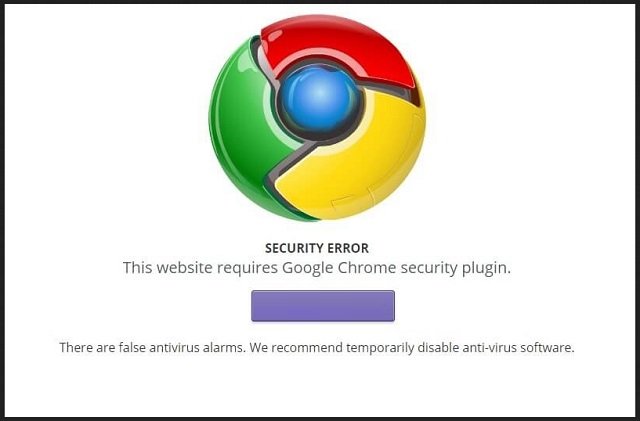
Tại sao lại nguy hiểm?
Như đã đề cập, những cảnh báo và thông báo ngẫu nhiên này đều là giả mạo. Mối quan tâm duy nhất của chúng là trải nghiệm trực tuyến của bạn. Các chương trình này gây rối với tất cả các trình duyệt yêu thích của bạn. Do đó, chúng có thể phá hoại bạn bằng các quảng cáo được tài trợ không an toàn. Bạn cũng có thể gặp phải các chương trình cập nhật ảo. Tồi tệ hơn, virus xâm nhập vào các thông tin cá nhân của bạn. Nó thu thập lịch sử duyệt web, địa chỉ IP, mật khẩu và tên người dùng. Hơn nữa, mã độc có thể ăn cắp dữ liệu tài khoản ngân hàng của bạn. Để xóa theo cách thủ công, hãy làm theo hướng dẫn gỡ bỏ chi tiết dưới đây.
Cách loại bỏ virus này
"Security error: This website requires Google chrome security plugin" được thiết kế đặc biệt để kiếm tiền cho người tạo ra nó bằng cách này hay cách khác. Các chuyên gia từ các công ty diệt virus như Bitdefender, Kaspersky, Norton, Avast, ESET,... khẳng định rằng không có virus nào vô hại.
Nếu thực hiện chính xác các bước bên dưới, bạn sẽ có thể xóa lỗi này mà không cần sử dụng tới bất kỳ thanh USB hoặc đĩa CD nào.
- Bước 1: Quan sát lỗi trong bộ nhớ máy tính
- Bước 2: Xác định vị trí khởi nguồn
- Bước 3: Xóa dấu vết từ các trình duyệt
- Bước 4: Hoàn tác các nguy hại do virus gây ra
Bước 1: Theo dõi lỗi trong bộ nhớ máy tính
- Mở trình quản lý tác vụ của bạn bằng cách nhấn phím Ctrl + Shift + Esc cùng một lúc
- Cẩn thận xem tất cả các quá trình và ngăn chặn những chương trình đáng ngờ.
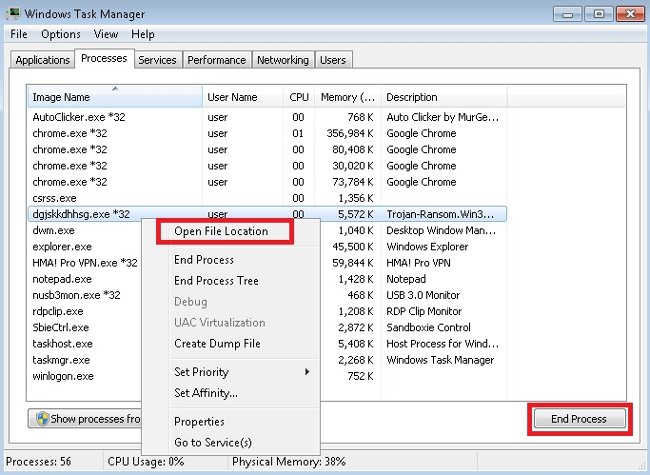
- Ghi lại vị trí tập tin cho các bước tiếp.
Bước 2: Xác định vị trí
- Mở bất kỳ thư mục nào.
- Kích nút Organize.
- Chọn Folder and Search Options.
- Nhấn tab View.
- Kích tùy chọn Show hidden files and folders.
- Bỏ chọn Hide protected operating system files.
- Sau đó nhấn nút Apply và OK.
Làm sạch virus từ windows registry
- Trên hệ thống Windows, nhấn tổ hợp phím Windows + R.
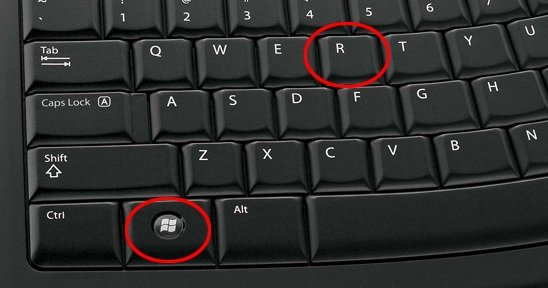
- Cửa sổ mới hiện ra. Gõ regedit.
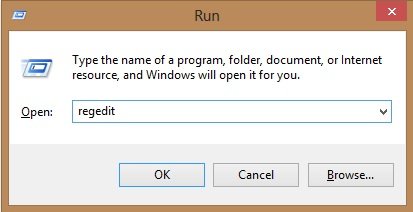
- Chú ý: Cẩn thận khi sửa Microsoft Windows Registry bởi điều này có thể khiến hệ thống bị hỏng.
Phụ thuộc vào hệ điều hành của bạn, di chuyển tới:
[HKEY_CURRENT_USER\Software\Microsoft\Windows\CurrentVersion\Run]
Hoặc
[HKEY_LOCAL_MACHINE\SOFTWARE\Microsoft\Windows\CurrentVersion\Run]
Hoặc
[HKEY_LOCAL_MACHINE\SOFTWARE\Wow6432Node\Microsoft\Windows\CurrentVersion\Run]
- Và xóa tên hiển thị: [RANDOM].
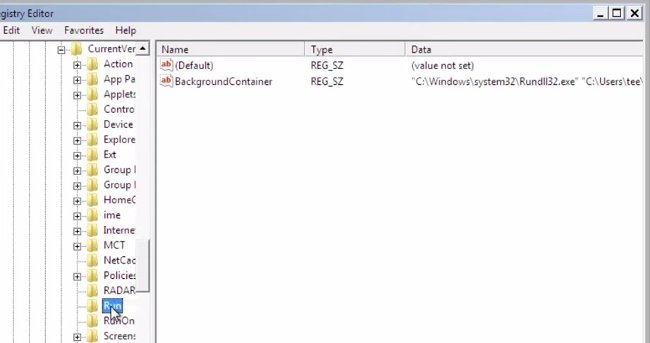
- Sau đó, mở Explorer và tới thư mục %appdata% tiếp theo xóa tập tin thực thi độc hại.
Làm sạch tập tin HOSTS để tránh chuyển hướng trình duyệt không mong muốn
%windir%/system32/Drivers/etc/host
Nếu bạn bị tấn công, sẽ có các địa chỉ IP nước ngoài được kết nối với bạn ở cuối. Hãy xem bên dưới:
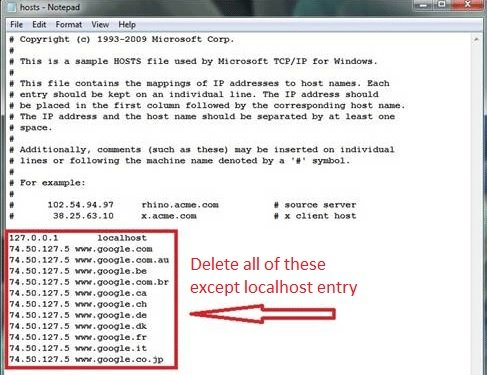
Bước 3: Làm sạch trên Chrome, Firefox và Internet Explorer
- Mở Google Chrome
- Trong Main Menu, chọn Tools sau đó Extensions
- Xóa lỗi bằng cách kích vào thùng rác.
- Cài đặt lại Google Chrome bằng cách xóa người dùng hiện tại để làm sạch hoàn toàn.
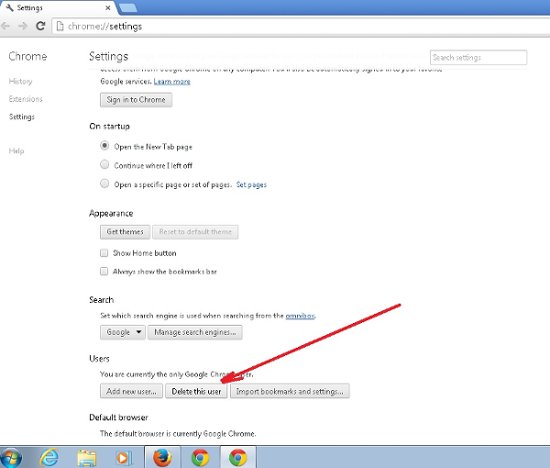
- Mở Mozilla Firefox
- Nhấn đồng thời Ctrl + Shift + A.
- Tắt tiện ích mở rộng không mong muốn.
- Đi tới Help.
- Sau đó, chọn Troubleshoot information.
- Nhấp vào Reset Firefox.
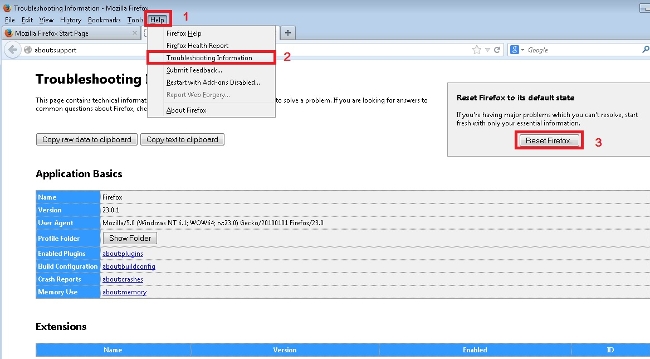
- Mở Internet Explorer
- Kích biểu tượng bánh răng ở trên góc trên bên phải.
- Nhấp Internet Options.
- Di chuyển tới Toolbars and Extensions và vô hiệu hóa tiện ích bạn không biết.
- Chọn tab Advanced và kích Reset.
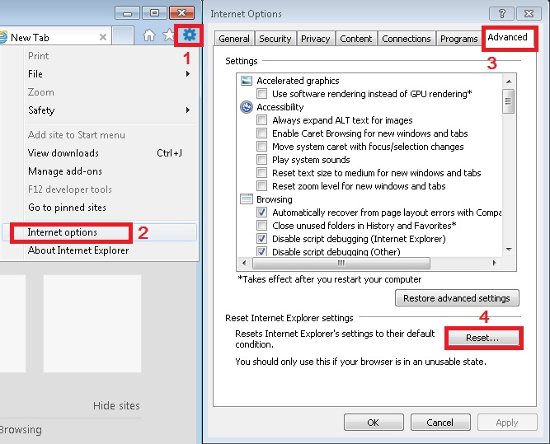
- Khởi động lại Internet Explorer.
Bước 4: Hoàn tác nguy hại đã xảy ra
Virus này có thể làm thay đổi cài đặt DNS của bạn.
Chú ý: Điều này có thể phá vỡ kết nối Internet của bạn. Trước khi thay đổi cài đặt DNS để sử dụng Google Public DNS cho lỗi này, hãy ghi lại địa chỉ máy chủ vào một mẩu giấy.
Để khắc phục những thiệt hại do virus gây ra, bạn cần thực hiện theo các bước sau:
- Trong menu Start của Windows, gõ Control Panel vào hộp tìm kiếm và chọn Control Panel trong các kết quả được hiển thị ở trên.
- Vào Network and Internet.
- Kích lần lượt vào Network and Sharing Center và Change Adapter Settings.
- Nhấp chuột phải vào kết nối Internet đang hoạt động của bạn và nhấp vào Properties. Trong tab Networking, tìm Internet Protocol Version 4 (TCP/IPv4). Kích chuột trái vào nó sau đó nhấp vào Properties. Cả hai tùy chọn nên được đặt tự động. Tùy chọn "Obtain an IP address automatically" và "Obtain DNS server address automatically" đều được thiết lập mặc định nếu chúng không bị thay đổi. Tuy nhiên, nếu bạn là một phần của mạng miền, bạn nên liên lạc với quản trị viên miền để thiết lập cài đặt này nếu không kết nối internet sẽ bị phá vỡ.
Bạn phải xóa tất cả cũng như Shortcuts của trình duyệt bằng cách.
- Nhấp chuột phải vào biểu tượng của trình duyệt yêu thích của bạn và sau đó chọn Properties.
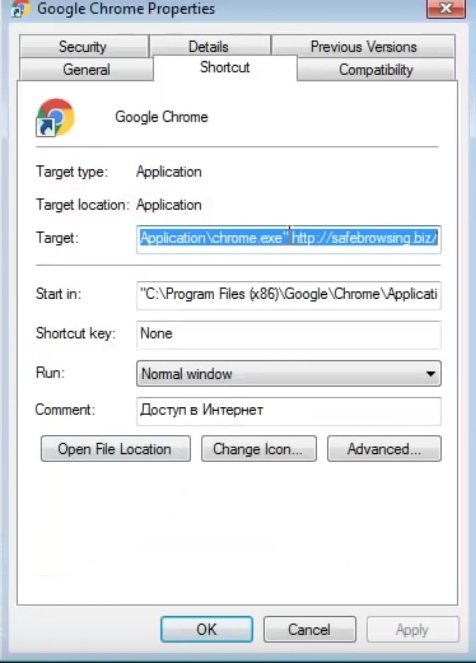
- Trong trường Target, xóa "Security error: This website requires Google chrome security plugin" sau đó áp dụng các thay đổi.
- Làm tương tự với Shortcuts của các trình duyệt khác.
- Kiểm tra các tác vụ theo trình tự để chắc chắn rằng virus sẽ không được tự động tải về.
Làm thể nào để xóa sổ vĩnh viễn loại virus này
Lưu ý rằng một khi bạn bị nhiễm duy nhất một con virus, nó sẽ ảnh hưởng đến hệ thống của bạn và tạo cơ hội cho các con virus khác dễ dàng xâm nhập vào. Để đảm bảo gỡ bỏ thủ công thành công, chúng tôi khuyên bạn nên sử dụng một tính năng quét miễn phí của bất kỳ chương trình chống mã độc chuyên nghiệp nào để xác định tập tin tạm thời.
 Công nghệ
Công nghệ  AI
AI  Windows
Windows  iPhone
iPhone  Android
Android  Học IT
Học IT  Download
Download  Tiện ích
Tiện ích  Khoa học
Khoa học  Game
Game  Làng CN
Làng CN  Ứng dụng
Ứng dụng 

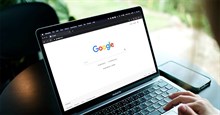


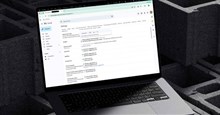



 Windows 11
Windows 11  Windows 10
Windows 10  Windows 7
Windows 7  Windows 8
Windows 8  Cấu hình Router/Switch
Cấu hình Router/Switch 









 Linux
Linux  Đồng hồ thông minh
Đồng hồ thông minh  macOS
macOS  Chụp ảnh - Quay phim
Chụp ảnh - Quay phim  Thủ thuật SEO
Thủ thuật SEO  Phần cứng
Phần cứng  Kiến thức cơ bản
Kiến thức cơ bản  Lập trình
Lập trình  Dịch vụ công trực tuyến
Dịch vụ công trực tuyến  Dịch vụ nhà mạng
Dịch vụ nhà mạng  Quiz công nghệ
Quiz công nghệ  Microsoft Word 2016
Microsoft Word 2016  Microsoft Word 2013
Microsoft Word 2013  Microsoft Word 2007
Microsoft Word 2007  Microsoft Excel 2019
Microsoft Excel 2019  Microsoft Excel 2016
Microsoft Excel 2016  Microsoft PowerPoint 2019
Microsoft PowerPoint 2019  Google Sheets
Google Sheets  Học Photoshop
Học Photoshop  Lập trình Scratch
Lập trình Scratch  Bootstrap
Bootstrap  Năng suất
Năng suất  Game - Trò chơi
Game - Trò chơi  Hệ thống
Hệ thống  Thiết kế & Đồ họa
Thiết kế & Đồ họa  Internet
Internet  Bảo mật, Antivirus
Bảo mật, Antivirus  Doanh nghiệp
Doanh nghiệp  Ảnh & Video
Ảnh & Video  Giải trí & Âm nhạc
Giải trí & Âm nhạc  Mạng xã hội
Mạng xã hội  Lập trình
Lập trình  Giáo dục - Học tập
Giáo dục - Học tập  Lối sống
Lối sống  Tài chính & Mua sắm
Tài chính & Mua sắm  AI Trí tuệ nhân tạo
AI Trí tuệ nhân tạo  ChatGPT
ChatGPT  Gemini
Gemini  Điện máy
Điện máy  Tivi
Tivi  Tủ lạnh
Tủ lạnh  Điều hòa
Điều hòa  Máy giặt
Máy giặt  Cuộc sống
Cuộc sống  TOP
TOP  Kỹ năng
Kỹ năng  Món ngon mỗi ngày
Món ngon mỗi ngày  Nuôi dạy con
Nuôi dạy con  Mẹo vặt
Mẹo vặt  Phim ảnh, Truyện
Phim ảnh, Truyện  Làm đẹp
Làm đẹp  DIY - Handmade
DIY - Handmade  Du lịch
Du lịch  Quà tặng
Quà tặng  Giải trí
Giải trí  Là gì?
Là gì?  Nhà đẹp
Nhà đẹp  Giáng sinh - Noel
Giáng sinh - Noel  Hướng dẫn
Hướng dẫn  Ô tô, Xe máy
Ô tô, Xe máy  Tấn công mạng
Tấn công mạng  Chuyện công nghệ
Chuyện công nghệ  Công nghệ mới
Công nghệ mới  Trí tuệ Thiên tài
Trí tuệ Thiên tài